- Az útválasztók gyakran nem hibáznak, és nem csatlakoznak az internethez, ha nagyon régiek, vagy ha régi firmware-t futtatnak. Meghibásodhat.
- Az útválasztó is meghibásodhat, ha túlmelegszik. Ezért ajánlatos időnként kikapcsolni az útválasztót.
- Ha megfelelően konfigurálja, akkor nagyobb teljesítményt érhet el routerével, mi pedig segítünk ebben a feladatban.
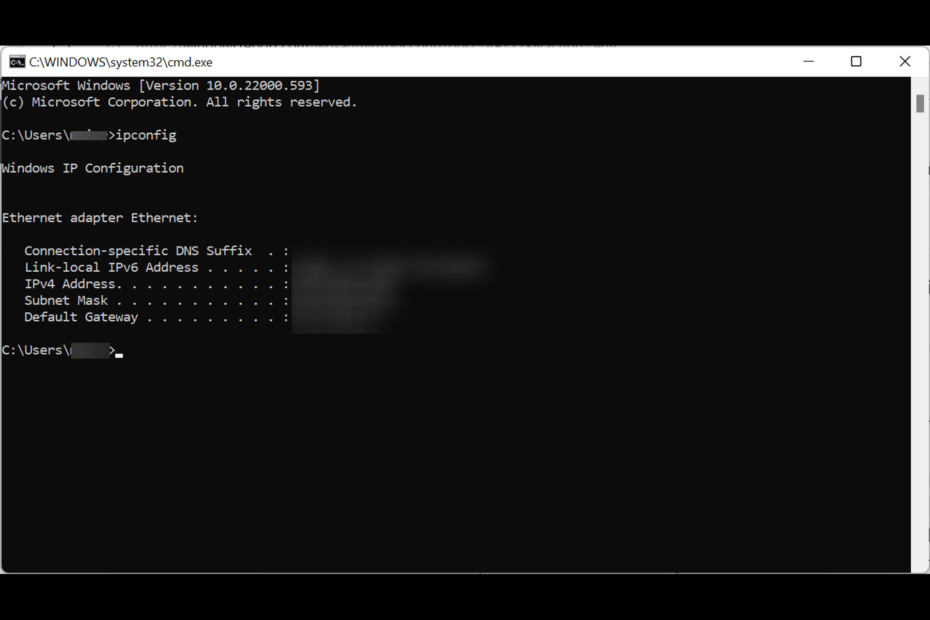
xTELEPÍTÉS A LETÖLTÉSI FÁJLRA KATTINTVA
Ez a szoftver kijavítja a gyakori számítógépes hibákat, megvédi Önt a fájlvesztéstől, a rosszindulatú programoktól és a hardverhibáktól, és optimalizálja számítógépét a maximális teljesítmény érdekében. Javítsa ki a számítógéppel kapcsolatos problémákat és távolítsa el a vírusokat 3 egyszerű lépésben:
- Töltse le a Restoro PC-javító eszközt amely a szabadalmaztatott technológiákkal együtt jár (szabadalom elérhető itt).
- Kattintson Indítsa el a szkennelést hogy megtalálja azokat a Windows-problémákat, amelyek számítógépes problémákat okozhatnak.
- Kattintson Mindet megjavít a számítógép biztonságát és teljesítményét érintő problémák megoldásához
- A Restoro-t letöltötte 0 olvasói ebben a hónapban.
Bosszantó lehet, ha megtudja, hogy internetkapcsolata leállt, vagy a probléma a csatlakozással a routerhez.
Ez gyakran túl gyakori minden háztartásban. Probléma lehet az internetszolgáltató oldalán, kis kimaradás, vagy az útválasztó megsérült.
De minden problémára van megoldás, mi pedig röviden áttekintjük őket, és segítünk állítsa vissza az internetet kapcsolat pillanatok alatt!
A leggyakoribb helyzetek, amelyekben ez a problémabekövetkezik
- A router nem csatlakozik az internethez a visszaállítás után: Ha megnyomta a reset gombot az útválasztón, akkor visszaállította az útválasztót az alapértelmezett beállításokra. Ez azt jelenti, hogy törölte az összes konfigurációt, és újra be kell állítania az internethez való csatlakozáshoz.
- A routeráramszünet után nem csatlakozik az internethez: Húzza ki az útválasztót a konnektorból, majd néhány másodperc múlva csatlakoztassa újra. Miután bekapcsolta, próbáljon meg felkeresni bármely webhelyet, és ellenőrizze, hogy az útválasztó megfelelően működik-e.
- Nem használható az internet a jelenlegi beállításokkal: Nyissa meg a Feladatkezelőt, és ellenőrizze, hogy valamelyik program nem használ-e rendkívül nagy sávszélességet a hálózat lapon. Ha ez a helyzet, akkor állítsa le, és ellenőrizze a számítógépet vírusok után kutatva.
Melyek a leggyakrabban érintett platformok?
- A spektrum internet nem csatlakozik a routerhez: Ennek oka lehet a router hibája, amely az újraindítással javítható.
- Az Xfinity Internet nem működik a routeremmel: Ha Ön Xfinity felhasználó, és az útválasztó nem tud csatlakozni az útválasztóhoz, indítsa újra az útválasztót, és ellenőrizze, hogy az Ethernet-kábel megfelelően van-e csatlakoztatva. Ha semmi sem segít, azonnal hívja az internetszolgáltatót.
Ez a probléma több eszközön is megjelenik?
A válasz Igen, mivel a routerek nem különböznek egymástól, és mind egyformák. De javítható, mivel legtöbbször egy kis hibának köszönhető, mivel a nap 24 órájában, a hét minden napján, megállás nélkül működnek.
- A Netgear és a Netgear Nighthawk útválasztók nem tudtak csatlakozni az internethez: Ennek oka lehet elavult firmware, túlmelegedés, rosszul konfigurált beállítások vagy internetkimaradás. A probléma megoldásához először indítsa újra az útválasztót, majd ellenőrizze, hogy a beállítások megfelelően vannak-e konfigurálva.
- Az Asus routerek nem tudtak csatlakozni az internethez: Ha Asus útválasztója nem tudott csatlakozni az internethez, annak ugyanaz az oka lehet, mint a Netgear útválasztóé, például elavult firmware telepítve, túlmelegedés stb.
- A TP-Link útválasztó nem csatlakozik a internet: Ha TP-Link útválasztójának problémái vannak a csatlakozással, kövesse az alábbi hibaelhárítási lépéseket a probléma megoldásához.
- A Talktalk router nem csatlakozik a Internet: Indítsa újra a Wi-Fi útválasztót. Ha ez nem segített, csatlakoztassa számítógépét az útválasztóhoz az Ethernet-kábellel, és ellenőrizze, hogy most működik-e.
Mit tehetek, ha az útválasztóm nem csatlakozik az internethez?
1. Ellenőrizze, hogy az útválasztó internetkapcsolata aktív-e
- Az első lépés annak ellenőrzése, hogy az összes LED jelzőfény zölden világít-e.
- Ha valamelyik LED-jelzőfény pirosan vagy narancssárgán világít, indítsa újra az útválasztót.
- Az újraindításhoz kapcsolja ki a Wi-Fi útválasztót úgy, hogy kihúzza, és várjon 20–30 másodpercet.
- Most dugja vissza, és várjon 15–30 másodpercet, amíg az útválasztó újra bekapcsol, és észleli az internetkapcsolatot.
2. Próbáljon meg Ethernet-kábellel csatlakozni
- Próbálja meg csatlakoztatni az Ethernet-kábelt, és ellenőrizze, hogy működik-e az internet.
- Csatlakoztassa az Ethernet-kábel egyik végét a számítógépéhez, a másik végét pedig az útválasztóhoz.
- Most erősítse meg, hogy elérheti-e az internetkapcsolatot az Ethernet-kábellel.
Leginkább a Wi-Fi-vel lehet a probléma, de a LAN működhet. Ezért, ha a számítógépét Ethernet-kábellel csatlakoztatja, megbizonyosodhat arról, hogy csak az Öné Wi-Fi, amely nem működikvagy magát a routert.
Ha ez továbbra sem segített, próbálkozzon az internetkapcsolat hibaelhárításával.
3. Az internetkapcsolat hibaelhárítása
- megnyomni a Rajt gombot, és keressen rá Beállítások.
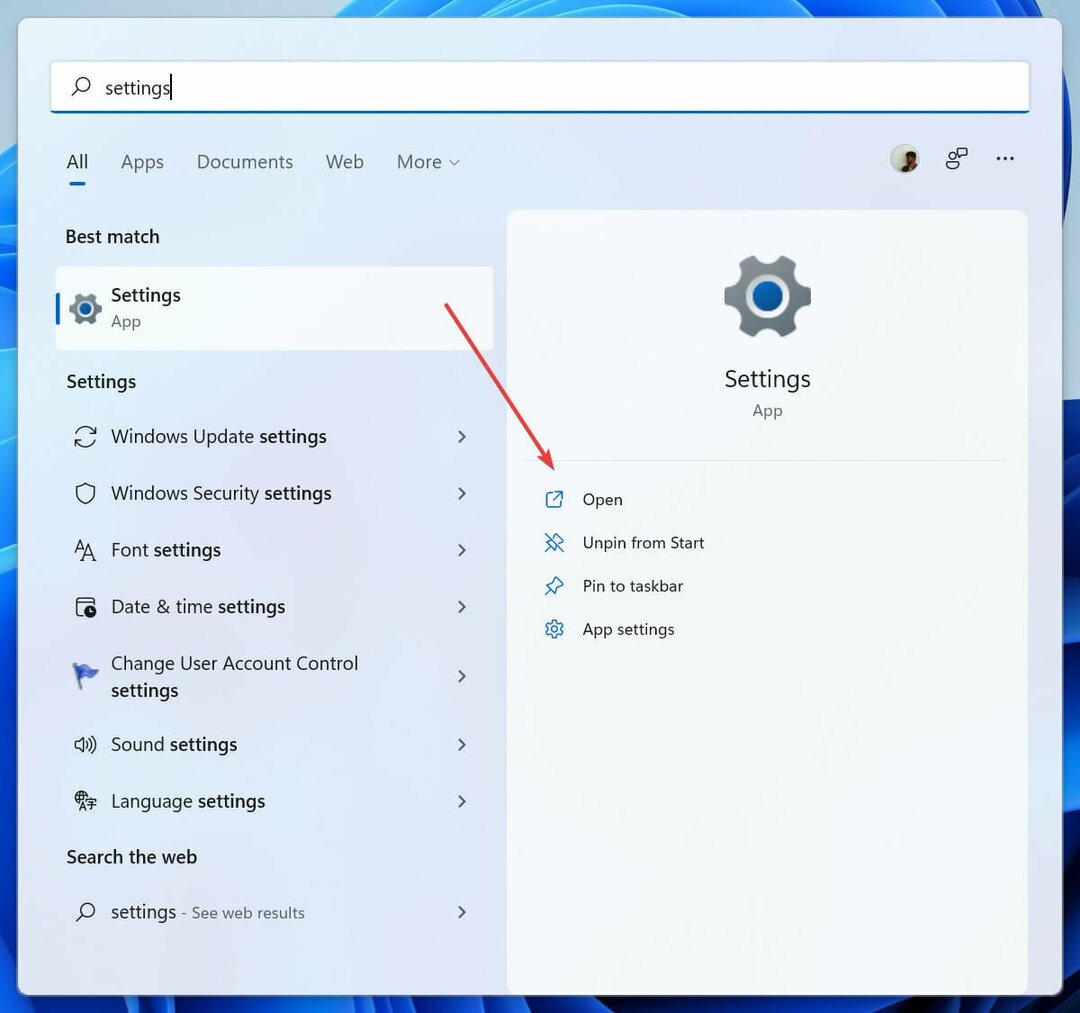
- Most görgessen lejjebb alá Rendszer és keresse meg Hibaelhárítás.
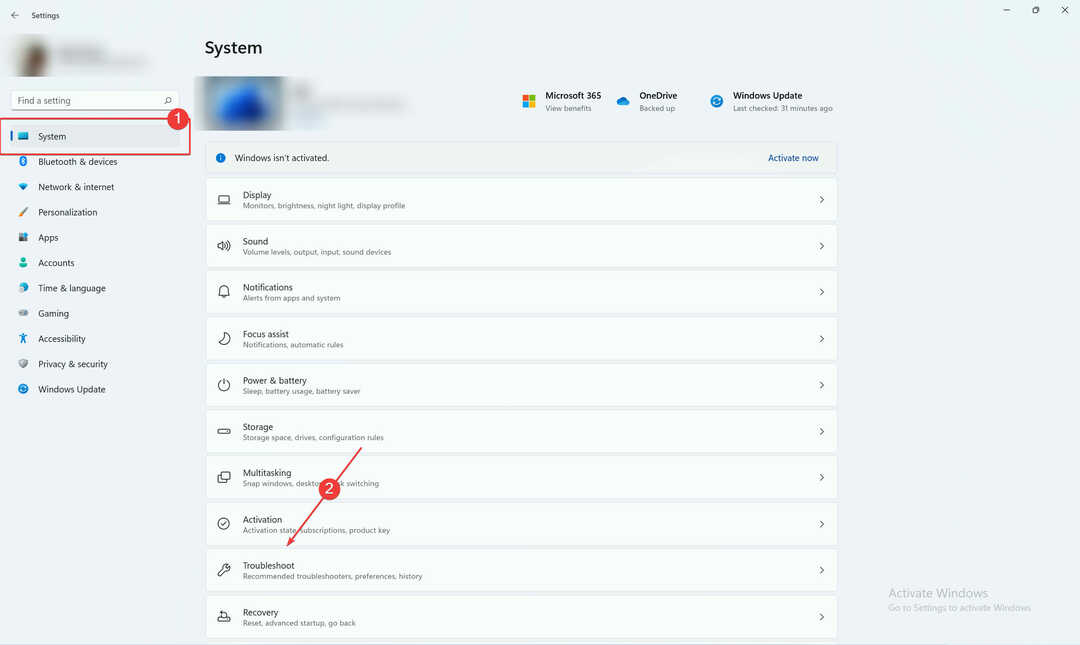
- Kattintson Egyéb hibaelhárítók.
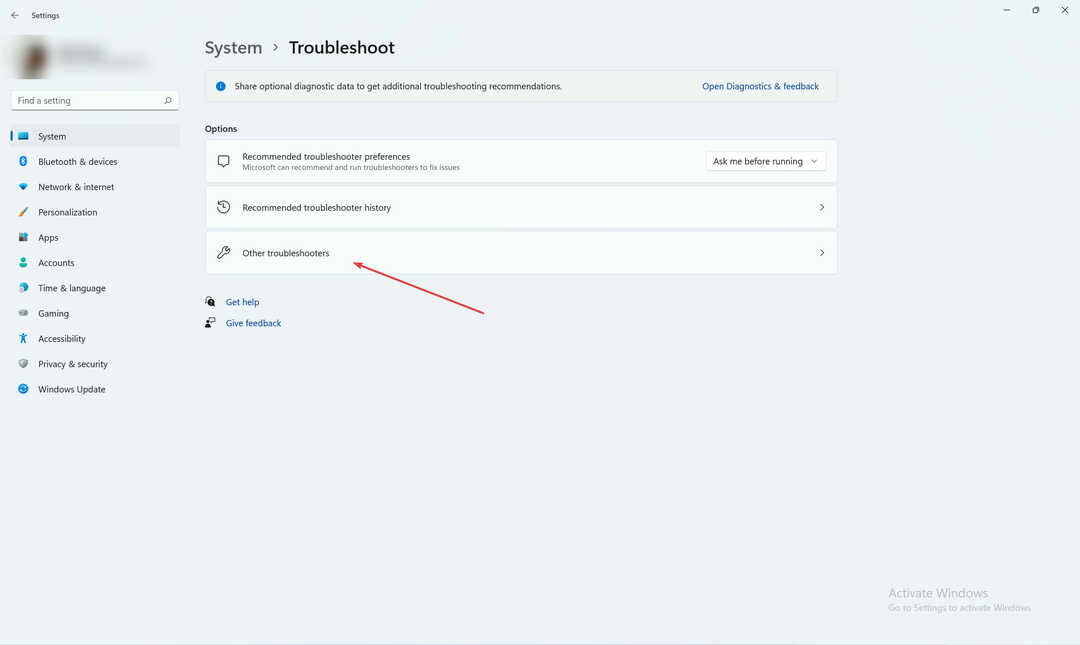
- Most keresse meg az internetkapcsolatot, és futtassa a hibaelhárítást.
- Várjon néhány percet, amíg a hibaelhárító észleli és kijavítja a problémát.
4. Törölje a DNS-gyorsítótárat
- megnyomni a Rajt gombot, és keresse meg a Parancssor.

- típus ipconfig/flushdns és nyomja meg az enter billentyűt.
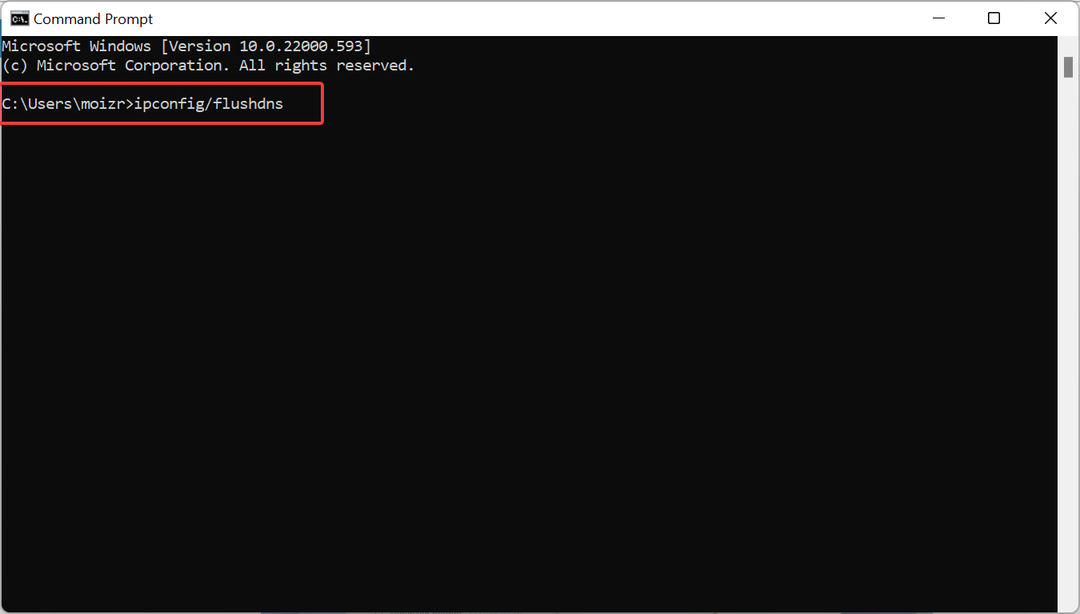
5. Ellenőrizze a számítógépét, hogy nincsenek-e benne vírusok és rosszindulatú programok
- Tól Rajt menüben keressen rá Windows biztonság.
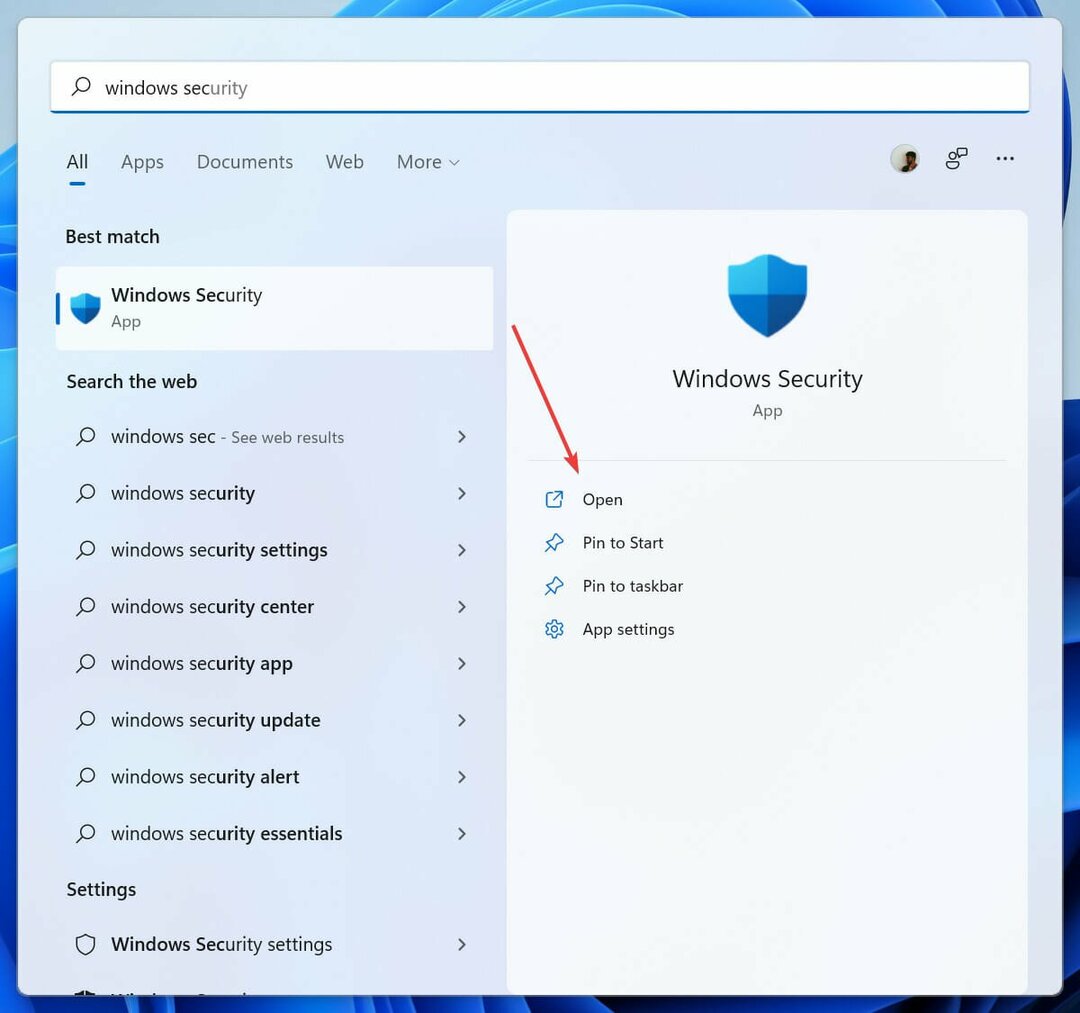
- Kattintson Vírus- és fenyegetésvédelem.
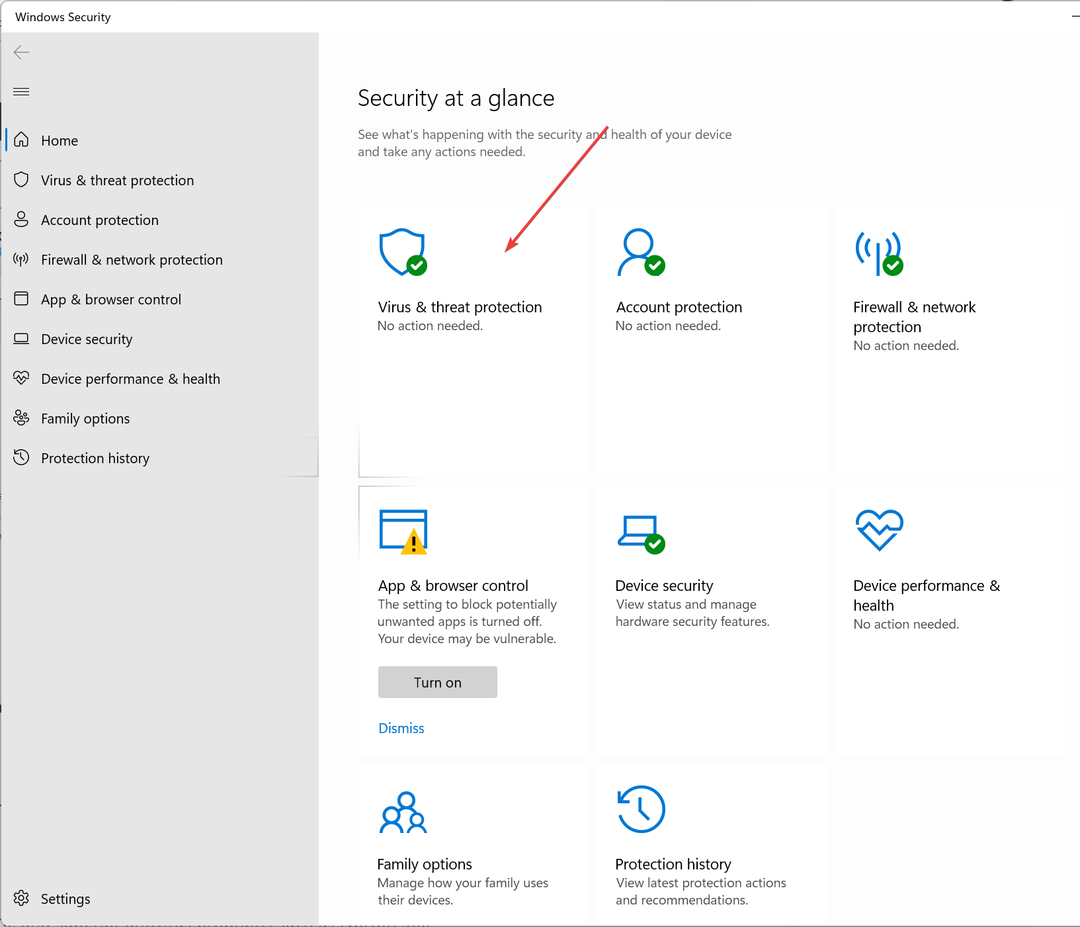
- Most kattintson a gombra Gyors vizsgálat.
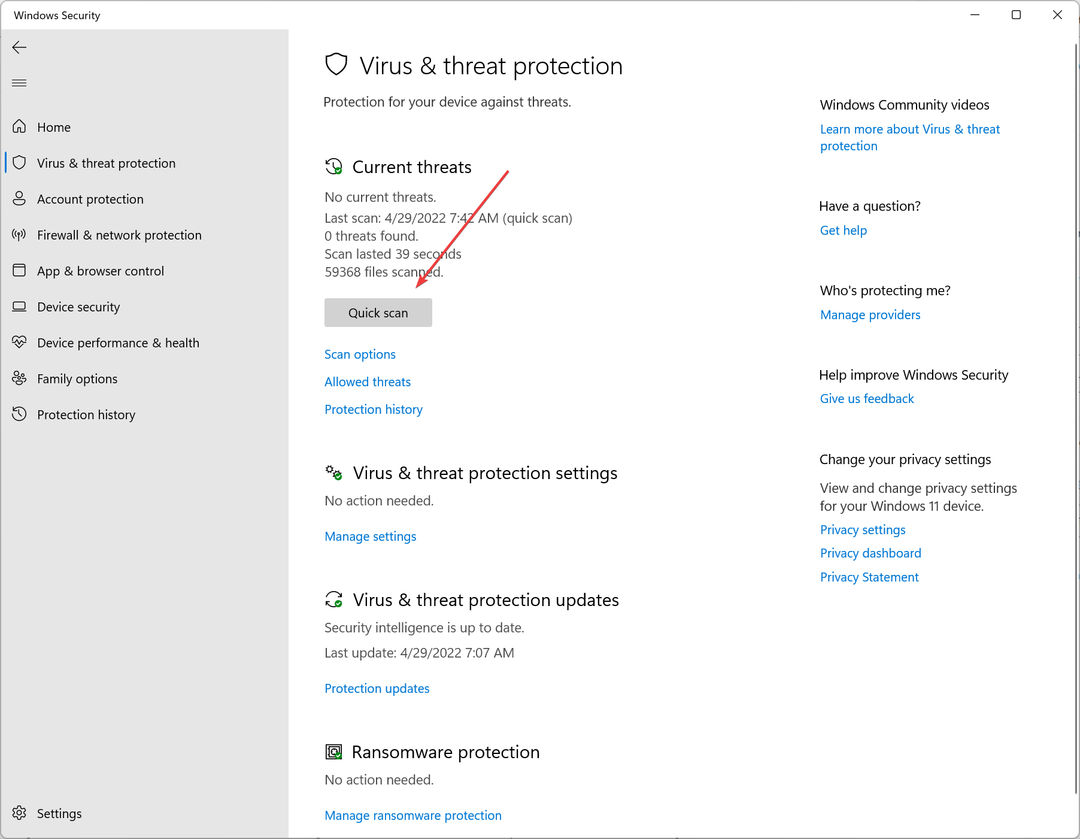
Használja a Windows beépített víruskereső szoftverét, a Windows Defendert a számítógép vírusok vagy rosszindulatú programok keresésére. Ha számítógépét vírus vagy rosszindulatú program fertőzte meg, akkor az nagy sávszélességet fogyaszthat, vagy teljesen blokkolhatja az internetkapcsolatot.
Alternatív megoldásként telepíthet egy önálló és kiváló víruskereső programot is, mint pl ESET Internet Security.
- Az 5 legjobb megvásárolható portos hálózati kapcsoló
- 5+ legjobb hálózati kapcsoló kisvállalkozások számára [2022. évi útmutató]
6. Használjon más eszközöket
Ha a számítógép nem csatlakozik az internethez, és az útválasztó nem mutat problémát az internetkapcsolattal, csatlakozzon az internethez mobiltelefonja segítségével, vagy egy másik PC vagy számítógép.
Ha eszköze csatlakozik az internethez, de a fő számítógépe nem, akkor a probléma a számítógépével lehet.
7. Tiltsa le a víruskereső szoftvert
- Kattintson a Rajt ikonra és típusra Windows biztonság és nyitott.
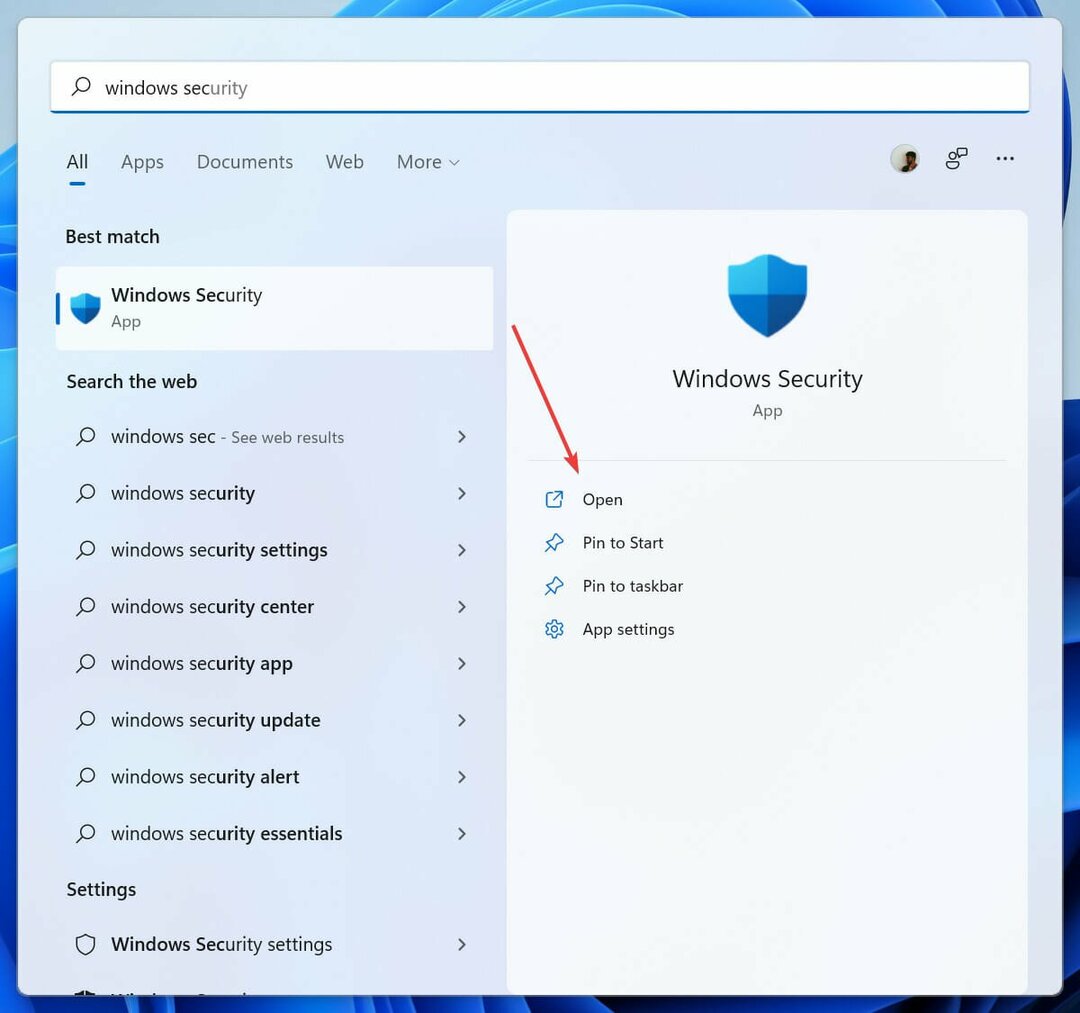
- Most kattintson a gombra Vírus- és fenyegetésvédelem.
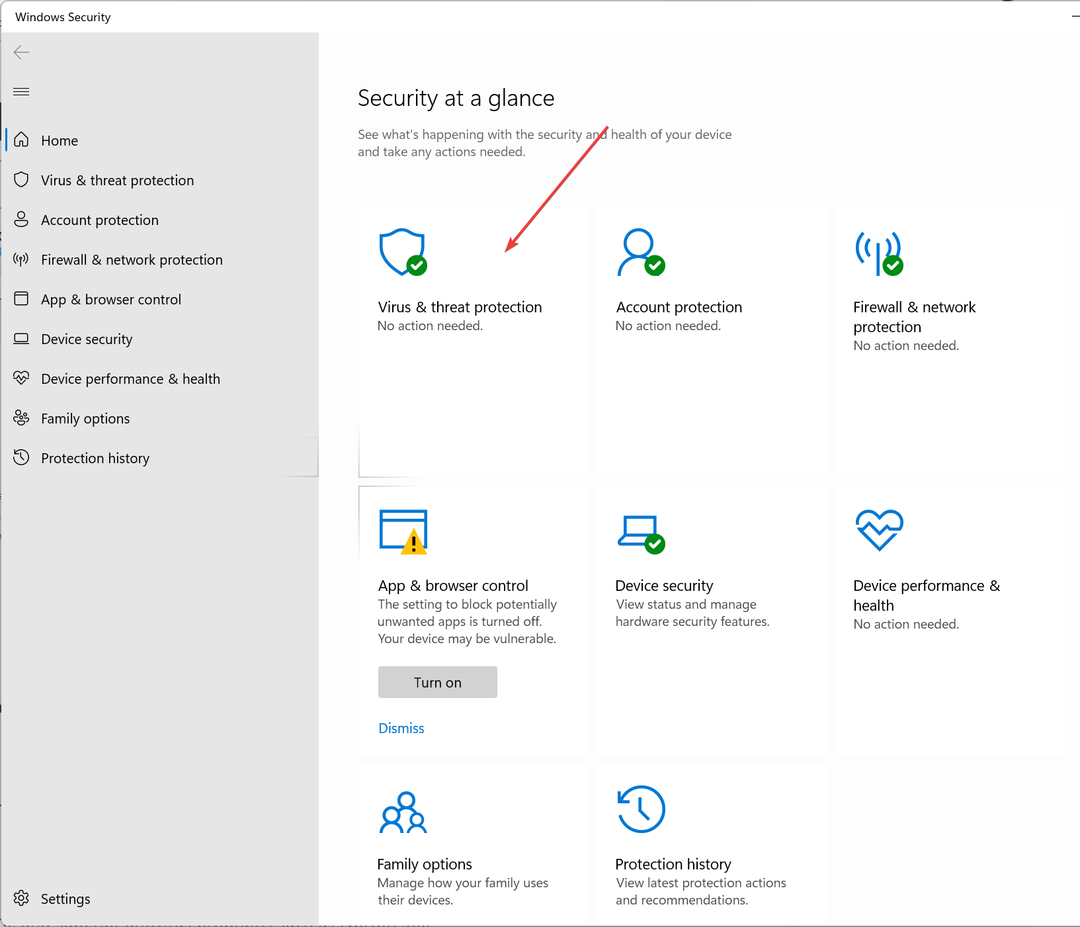
- Válassza ki Beállítások kezelése alatt Vírus- és fenyegetésvédelem.
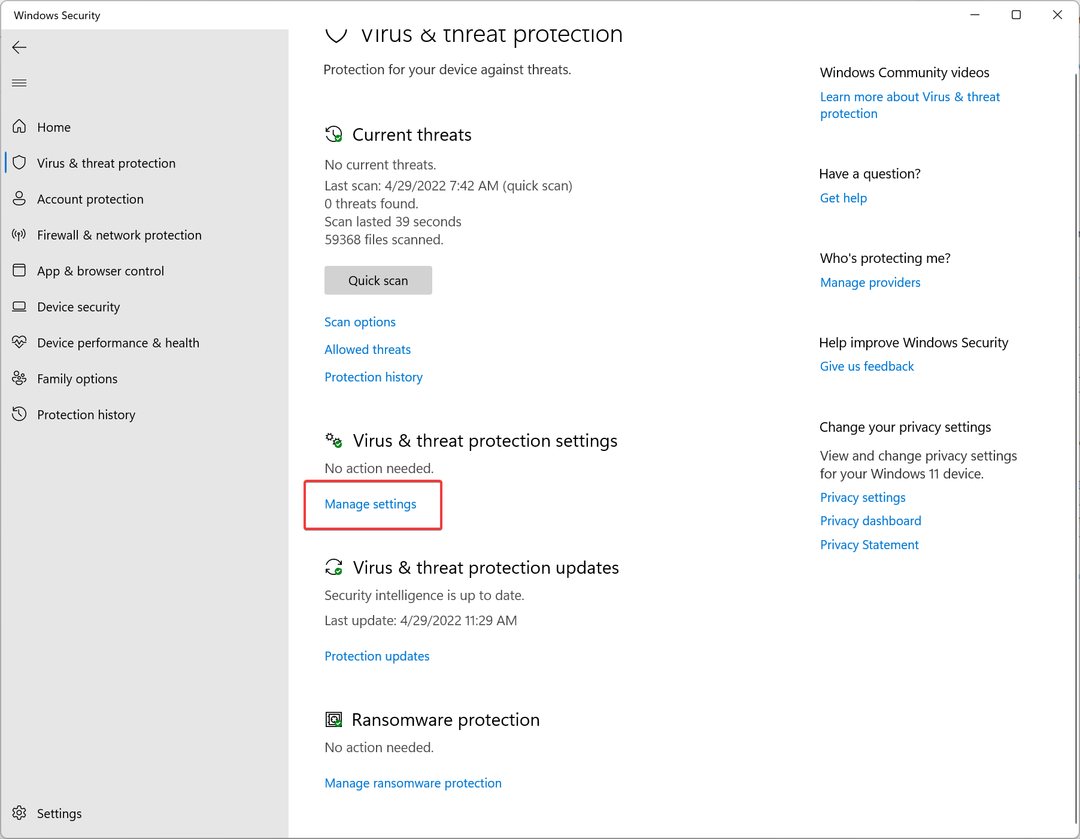
- Kikapcsolni Valós idejű védelem a kapcsolóra kattintva.
- És kattintson rá Igen a felugró ablakban, amely megerősíti döntését.
Szakértői tipp: Néhány PC-problémát nehéz megoldani, különösen, ha sérült adattárakról vagy hiányzó Windows-fájlokról van szó. Ha problémái vannak a hiba kijavításával, előfordulhat, hogy a rendszer részben meghibásodott. Javasoljuk, hogy telepítse a Restoro eszközt, amely átvizsgálja a készüléket, és azonosítja a hibát.
Kattints ide a letöltéshez és a javítás megkezdéséhez.
A víruskereső szoftver megvédi számítógépét a háttérben lévő vírusoktól és rosszindulatú programoktól, és gyakran csak akkor látja, ha vírust észlel.
És e folyamat során a víruskereső időnként megszakíthatja az internetkapcsolatot hibás konfiguráció miatt.
Javasoljuk, hogy állítsa vissza az alapértelmezett beállításokat, vagy teljesen tiltsa le a víruskeresőt, és ellenőrizze, hogy számítógépe most csatlakozik-e az internethez.
8. Állítsa vissza az útválasztó beállításait
- A legtöbb útválasztó dedikált reset gombbal rendelkezik. Nyomja meg a gombot 30 másodpercig.
- Az útválasztó összes jelzőfénye villogni kezd, jelezve, hogy a gyári beállításokat visszaállították.
- A gyári beállítások visszaállítása eltávolítja az összes konfigurációt, ezért állítsa be újra az útválasztót a semmiből.
- Most csatlakoztassa számítógépét az útválasztóhoz Wi-Fi vagy Ethernet segítségével, és ellenőrizze, hogy hozzáfér-e az internethez.
Ha ez a lépés még nem oldotta meg a problémát, van még egy javításunk, amelynek ki kell javítania.
9. Állítsa vissza a hálózati beállításokat a Windows rendszeren
- megnyomni a Rajt gombot, és keressen rá Beállítások.
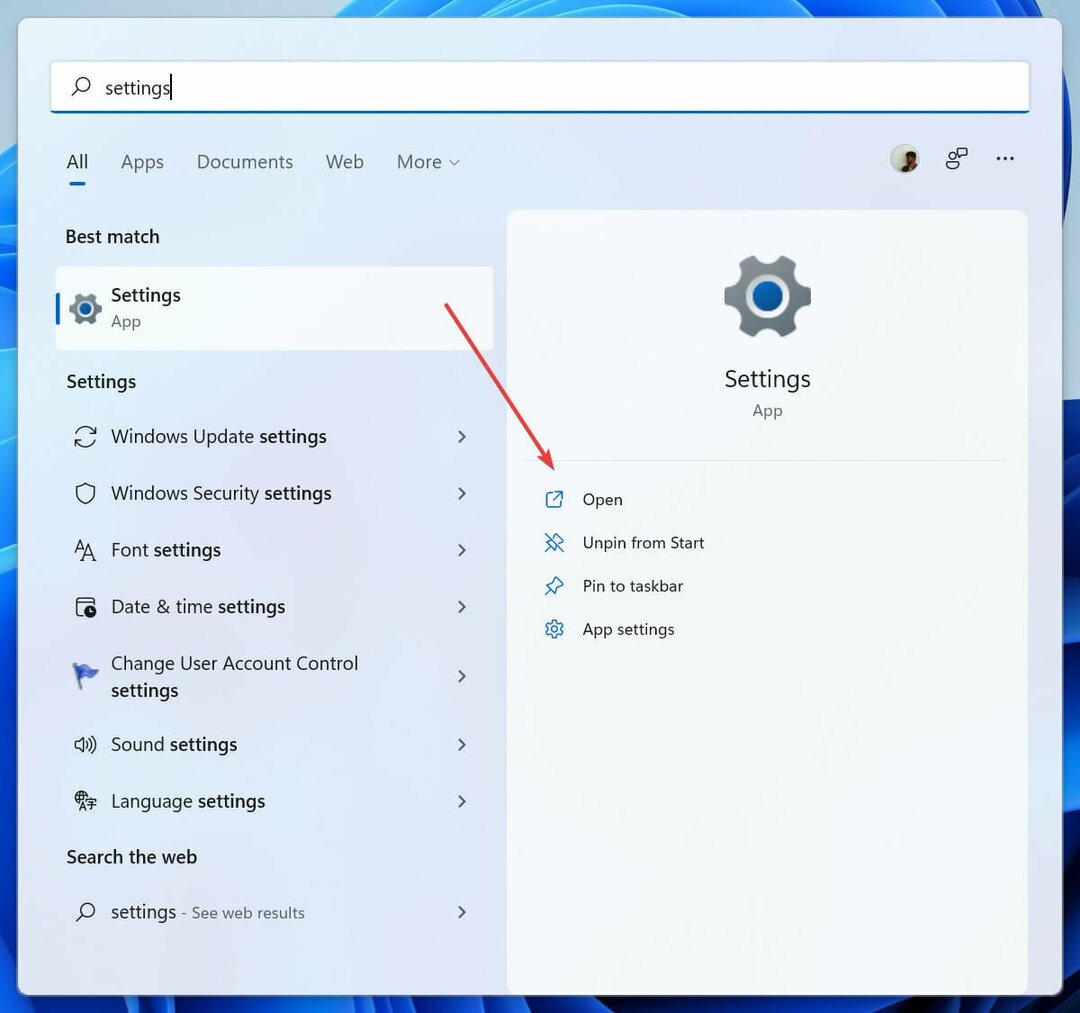
- Nyisd ki Hálózat és Internet majd menj oda Speciális hálózati beállítások.
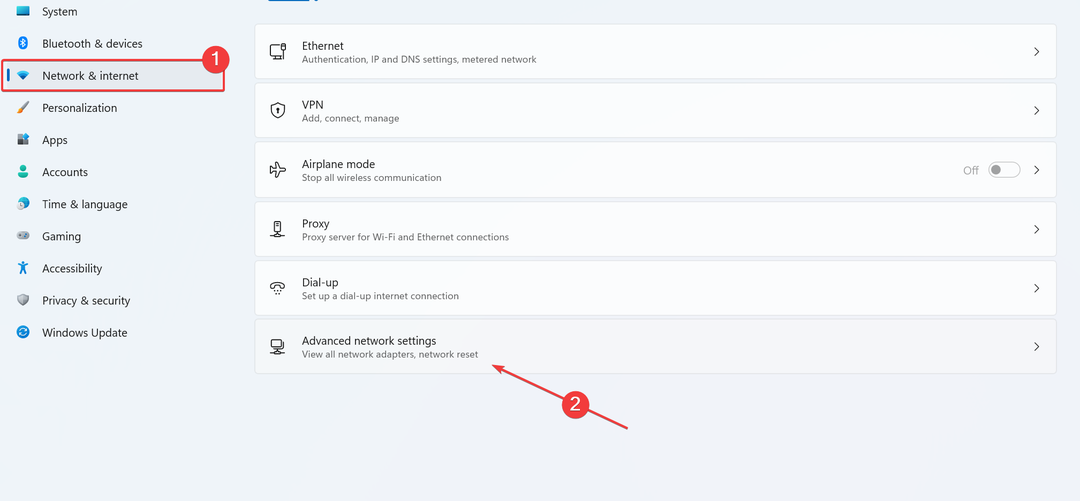
- Kattintson a Hálózati visszaállítás.
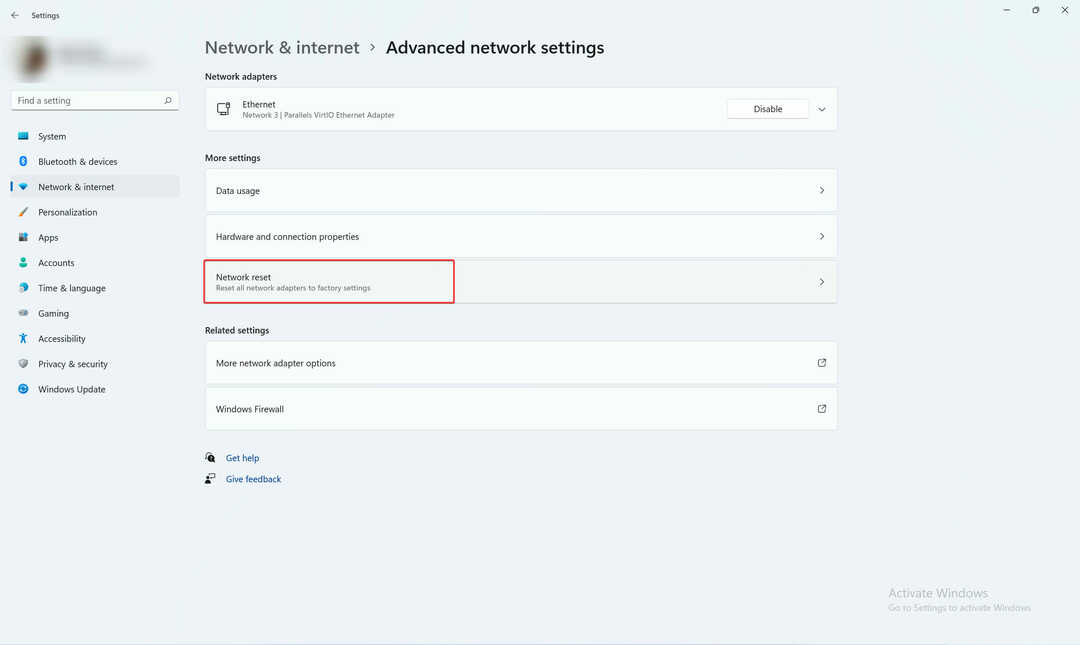
- Erősítse meg döntését a kiválasztásával Reset szw.
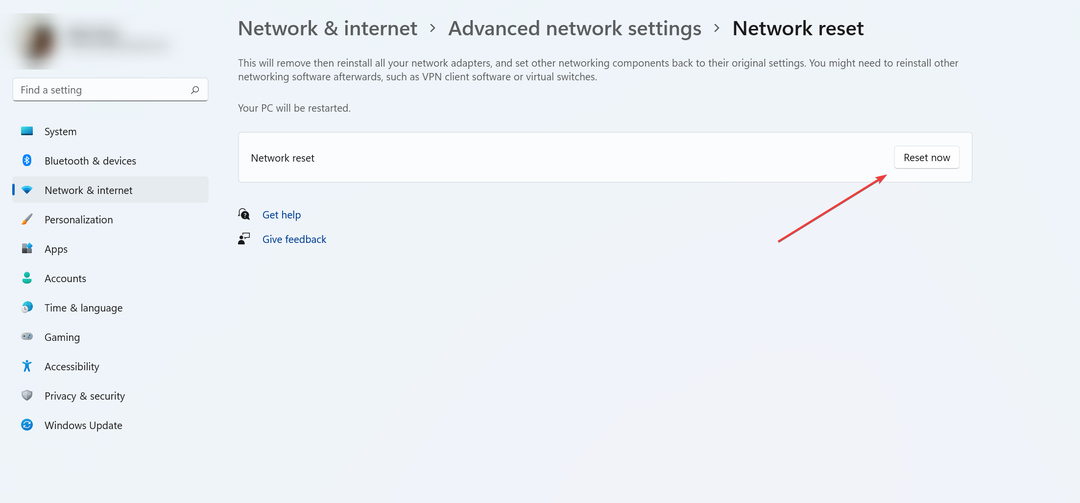
- Ismét kattintson a gombra Igen.
- Indítsa újra a számítógépet, és a Windows a hálózatbeállítási képernyőre viszi.
- Adja meg Wi-Fi adatait, és könnyen csatlakoztathatja számítógépét az internethez.
10. Forduljon internetszolgáltatójához (ISP)
Ha az összes fenti megoldást kipróbálta, és mégis a router nem csatlakozik az internethez, vegye fel a kapcsolatot internetszolgáltatójával, és tájékoztassa, ha problémái vannak az internet elérésével.
Lehet, hogy leállással kell szembenéznie, vagy valami elromlott. Amikor bejelentést tesz, felvet egy problémát, és a csapat dolgozik a diagnosztizáláson és a javításon.
Hogyan javíthatom meg az új útválasztómat, ha nem csatlakozik az internethez?
1. Ellenőrizze, hogy működik-e az internetkapcsolata
Ha már van internetkapcsolata otthonában, és úgy döntött, hogy frissíti az útválasztót, akkor Ön A telepítés előtt meg kell erősítenie, hogy az internetkapcsolat működik-e az előző útválasztón újat.
Előfordulhat, hogy az új útválasztó nem fog könnyen csatlakozni megfelelő konfiguráció nélkül. A legjobb, ha ellenőrizze, hogy működik-e az internetkapcsolat a régi útválasztón, mielőtt a számítógépével vagy az új útválasztó beállításaival bíbelődne, ami még tovább bonyolítja a folyamatot.
2. Kapcsolja be az útválasztót
- Csatlakoztassa a LAN-t és a tápkábelt az útválasztóhoz.
- Nyomja meg az útválasztó be-/kikapcsoló gombját.
- Várjon néhány percet, hogy elinduljon.
- Miután bekapcsolta az útválasztót, a jelzőlámpák néhányszor felvillannak, és a beállításuk közben a színük is megváltozik. Ezenkívül a beállítási folyamat során a jelzőfények többször felvillannak.
- 1-2 perc elteltével az internetkapcsolat jelzőfényének zölden kell világítania, jelezve, hogy a router felismeri az internetkapcsolatot, és használatra kész. Ha narancssárgán világít, az azt jelenti, hogy az útválasztó felismeri az internetkapcsolatot, de problémái vannak a csatlakozással. Ha a szín piros, az azt jelenti, hogy a router nem csatlakozik az internethez, vagy az internet nem működik.
- De ha az útválasztó nem tud csatlakozni az internethez, annak oka lehet, hogy nincs megfelelően konfigurálva.
3. Konfigurálja a hálózatot
- Csatlakoztassa számítógépét az útválasztóhoz egy hálózati kábel.
- Nyissa meg a használt böngészőt, és adja meg az útválasztó IP-címét. Az IP-címet az útválasztó alján lévő címkén találja.
- Alternatív megoldásként megerősítheti az IP-címet a parancssor megnyitásával és beírásával ipconfig. alatt találja meg IP címét Alapértelmezett átjáró.
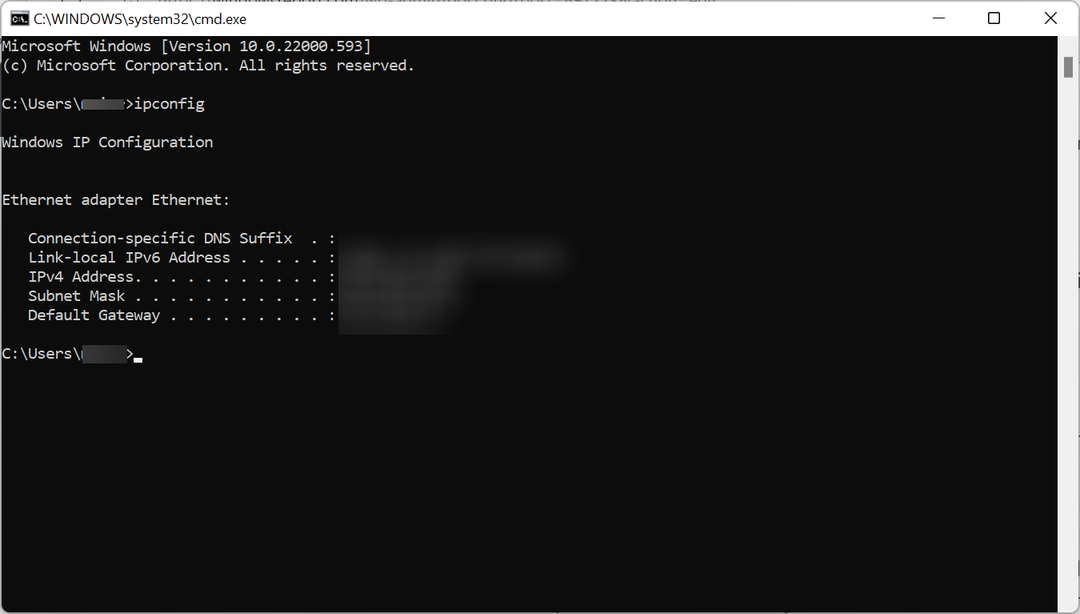
- Menj a tiédhez a router bejelentkezési ablaka. Ehhez ellenőrizze az útválasztó kézikönyvében a bejelentkezési ablakok hivatkozását.
- Adja meg az útválasztó felhasználónevét és jelszavát (ezt az információt a kézikönyvben is meg kell találnia).
- Ellenőrizze, hogy az útválasztó megfelelően van-e konfigurálva.
- Ha módosította a beállításokat, a gombra kattintva mentse el a változtatásokat mentés és kilépés.
- Indítsa újra az útválasztót, hogy újra csatlakoztassa számítógépét és más eszközeit az internethez.
4. Konfigurálja a Wi-Fi-t
- Most, hogy beállította az útválasztót, most be kell állítania a Wi-Fi-t.
- Töltse le okostelefonjára a router gyártójának alkalmazását, és jelentkezzen be az útválasztóba.
- Hozzon létre jelszót 2,4 GHz-es és 5 GHz-es hálózataihoz.
- Ahol lehetséges, használja az automatikus konfiguráló eszközöket.
- Tűzfalak és webszűrés engedélyezése. Használja a hozzáférés-vezérlőket, hogy megvédje magát a rosszindulatú forgalomtól.
Miután befejezte a beállítási folyamatot, csatlakoztathatja eszközeit az útválasztóhoz.
Az útválasztó időnként leállhat. Ennek számos oka lehet, például leállás, az útválasztó hibás működése stb.
A problémát a fenti lépések követésével javíthatja, ha nem segít, azonnal hívja az internetszolgáltatót segítségért.
 Még mindig vannak problémái?Javítsa ki őket ezzel az eszközzel:
Még mindig vannak problémái?Javítsa ki őket ezzel az eszközzel:
- Töltse le ezt a PC-javító eszközt Kiváló értékelést kapott a TrustPilot.com oldalon (a letöltés ezen az oldalon kezdődik).
- Kattintson Indítsa el a szkennelést hogy megtalálja azokat a Windows-problémákat, amelyek számítógépes problémákat okozhatnak.
- Kattintson Mindet megjavít a szabadalmaztatott technológiákkal kapcsolatos problémák megoldására (Exkluzív kedvezmény olvasóinknak).
A Restoro-t letöltötte 0 olvasói ebben a hónapban.

![A FIFA 17 nem fog csatlakozni az EA szerverekhez [Javítva]](/f/4db46ad40f44e275f85bc0f81e703ff4.jpg?width=300&height=460)
